MS Word көмегімен медициналық құжаттарды дайындау барысында мәтінмен жұмыс: практикалық сабақтарға арналған әдістемелік ұсыныс


Жұмыс түрі: Материал
Тегін: Антиплагиат
Көлемі: 15 бет
Таңдаулыға:
Ф КГМУ 4/3-06/03
ПП КГМУ 4/03
ҚАРАҒАНДЫ МЕМЛЕКЕТТІК МЕДИЦИНА УНИВЕРСИТЕТІ
МЕДИЦИНАЛЫҚ БИОФИЗИКА ЖӘНЕ ИНФОРМАТИКА КАФЕДРАСЫ
Практикалық (семинар, зертхана) сабақтарына арналған әдістемелік ұсыныс
Тақырыбы: MS Word көмегімен медициналық құжаттарды дайындау барысында мәтінмен жұмыс.
ООDОO5 Inf «Информатика»
Мамандығы: 5B060700 «Биология»
Сағат саны: 135 часов (3 кредита)
Курс: 1
Семестр: 1, 2
Құрастырған: аға оқытушы Омарбекова Н. К.
Тажина А. М.
Қарағанды, 2014
Кафедра отырысында бекітілді
№ хаттама «»
БЕКІТІЛГЕН
Кафедра меңгерушісі Б. К. Койчубеков.
Тақырып:
«MS Word көмегімен медициналық құжаттарды дайындау барысында мәтінмен жұмыс.
Мақсаты: Word редакторының терезесімен жұмыс істеу және құжаттармен жұмыс істеу дағдыларын меңгеру: құру, сақтау және олады толығымен безендіру.
Оқыту мақсаты:
Студент білуі керек:
лавное меню окна редактора;
- редактор терезесінің басты менюін;
- саймандар панелінің орналасуын;
- редактор терезесінің негізгі элементтерінің тағайындалуын;
- жаңа құжатты құру әдістерін;
- құжатты сақтау, ашу командаларын;
- бет және абзац форматының атрибуттарын;
- шрифттердіжәне олардың өлшемдерін.
Тақырыптың негізгі сұрақтары :
- MicrosoftWord программасын қосу
- жаңа құжатты ашу, құру және сақтау
- саймандар панельдерімен және менюмен жұмыс істеу
- бет параметрлерін орнату
- бастапқы мәтінді теру
- колонтитулдарды қосу және өзгерту
- бет нөмірленуін кірістіру
Оқытудың әдісі:
Әнгімелесу.
Сабақ тақырыбың талдау. Бақылау жұмыстарын өз бетінше орындау. ( Қосымша 1 )
Әдебиеттер:
- Информатика: учебник для 10 - 11 классов общеобразовательной школы. Базовый курс / Н. Ермеков, Н. Стифутина, В. Криворучко, Л. Кафтункина. Алматы: Атамұра, 2003 - 432 с.
- Гельман В. Я. Медицинская информатика: практикум (2-е изд. ) . - СПб: Питер, 2002. - 480 с.
- 30 уроков по информатике. Экспериментальный учебник для старших классов общеобразовательных школ / Балафанов Е. К., Бурибаев Б., Даулеткулов А. Б. - Алматы: 1999 - 443с. : ил.
- Информатика. Базовый курс / Симонович В. Б. и др. - СПб: Пит2001- 640с.
Бақылау сұрақтары
- Келесі сұрақтар бойынша сұрау:
1. MicrosoftWord программасын қосу жолдарын ата.
- MicrosoftWord мәтіндік процессорының пайдаланушылық интерфейсі.
- Wordтерезесінің элементерін ата.
- Қалып күй жолының қызметі.
- Жаңақұжаттықұру.
- Word терезесіндегі Лента қызметі.
- “Office” батырмасының бағытталуы.
- Пернетақтаның көмегімен мәтінді енгізу және редактрлеу.
- Word-тағы Лента қаттамасының қызыметі.
- Тышқанның көмегімен мәтінді форматтау тәсілдері.
- Шрифт типін, түсін және өлшемін өзгерту.
- Мәтінді тегістеу.
- Нөмірленген, таңбаланған тізім құру.
- Колонтитулдарды енгізу және редактрлеу.
- ТР Word құрылған құжаттын беттер нөмірленуі.
- Көлденен және тігінен тұрған сызғыштар қалай жұмыс істейді?
- ТР Word-тан шығудын жолдарын көрсет.
- ТР Word -та құрылған құжатты қалай сақтаймыз?
- ТР Word -та қандай батырмалардың көмегімен құжатты сақтауға болады.
- ТР Word - та беттін өлшемін қою. Бақылау жұмысын орындау және оны тексеру.
Өздік жұмыс. Бақылау тапсырмалары.
- Пуск - Программы - MicrosoftOfficeарқылы MicrosoftWord іске қосу.
- «Шақыру билеті» атты файл құру, көркемдеу барысындаWordArt (Вставка - WordArt) қолдану.
Ескерту:
Әр іс әрекеттен кейін құжатты сақтау қажет.
CTRL+S, Shift+12 немесе
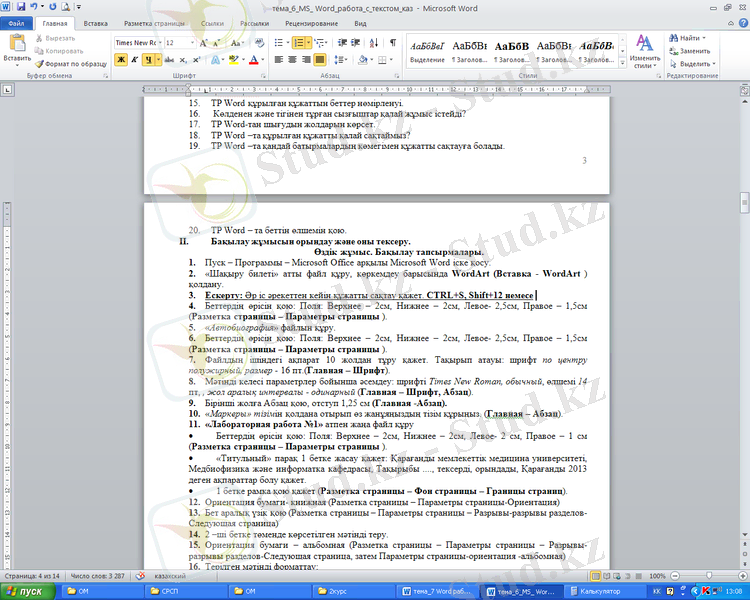
- Беттердің өрісін қою: Поля: Верхнее - 2см, Нижнее - 2см, Левое- 2, 5см, Правое - 1, 5см (Разметка страницы - Параметры страницы) .
- «Автобиография» файлын құру.
- Беттердің өрісін қою: Поля: Верхнее - 2см, Нижнее - 2см, Левое- 2, 5см, Правое - 1, 5см (Разметка страницы - Параметры страницы) .
- Файлдың ішіндегі ақпарат 10 жолдан тұру қажет. Тақырып атауы: шрифтпо центру полужирный, размер -16 пт. (Главная - Шрифт) .
- Мәтінді келесі параметрлер бойынша әсемдеу: шрифтіTimes New Roman, обычный, өлшемі14пт,, жол аралық интервалы - одинарный(Главная - Шрифт, Абзац) .
- Бірінші жолға Абзац қою, отступ 1, 25 см(Главная -Абзац) .
- «Маркеры» тізімін қолдана отырып өз жанұяңыздың тізім құрыңыз. (Главная - Абзац) .
- «Лабораторная работа №1»атпен жаңа файл құру
- Беттердің өрісін қою: Поля: Верхнее - 2см, Нижнее - 2см, Левое- 2см, Правое - 1см (Разметка страницы - Параметры страницы) .
- «Титульный» парақ 1 бетке жасау қажет: Қарағанды мемлекеттік медицина университеті, Медбиофизика және информатка кафедрасы, Тақырыбы . . . , тексерді, орындады, Қарағанды 2013 деген ақпараттар болу қажет.
- 1 бетке рамка қою қажет (Разметка страницы - Фон страницы - Границы страниц) .
- Ориентация бумаги- книжная (Разметка страницы - Параметры страницы-Ориентация)
- Бет аралық үзік қою (Разметка страницы - Параметры страницы - Разрывы-разрывы разделов-Следующая страница)
- 2 -ші бетке төменде көрсетілген мәтінді теру.
- Ориентация бумаги - альбомная (Разметка страницы - Параметры страницы - Разрывы-разрывы разделов-Следующая страница, затем Параметры страницы-ориентация -альбомная)
- Терілген мәтінді форматтау:
- Тақырып атауы:Шрифт -TimesNewRoman, жирный, өлшемі16, выравниваниепо центру.
- Тақырып атауы мен негізгі мәтіннің аралық интервалы 12 пт. (Абзац-Интервал-после) .
- Негізгі мәтін:Шрифт -TimesNewRoman, өлшемі14, выравниваниепо ширине, жол аралық интервал- полуторный, отступ первой строки- 1 см
- Абзацқа буквица қолдану қажет. (Вставка/Текст/Буквица)
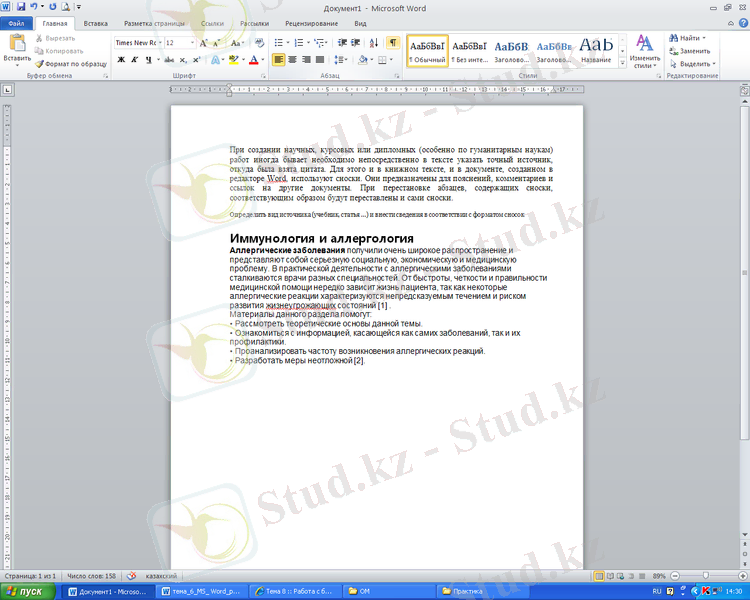
- Бір беттен екінші бетке өту үшін үзік қолдану (Вставка - Разрыв страницы) .
- 3 бет, ориентация бумаги - книжная.
- 3 бетке төменде берілген өлеңді тер.
- Терілген өлеңнің 2 көшірмесін ал, ол үшін «Копировать, вставить» командасын қолдан.
- 2 -шумақтағы «сеяла» етістігін «полола» етістігімен ауыстыр. «Главная - Заменить» командасын қолдан.
- 3 -шумақтағы «сеяла» етістігін «дергала» етістігімен ауыстыр. «Главная - Заменить» командасын қолдан.
- Терілген мәтінді форматтау:
- Тақырып атауы:Шрифт -TimesNewRoman, жирный, өлшемі16, выравниваниепо центру.
- Негізгі мәтін:Шрифт -TimesNewRoman, өлшемі14, выравниваниепо ширине, жол аралық интервал- одинарный, отступ первой строки- нет
Текст для набора
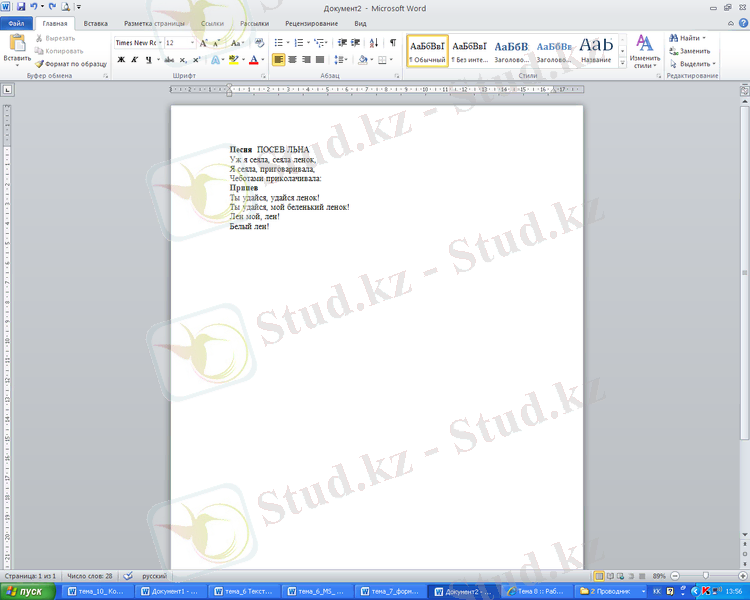
Конечный результат
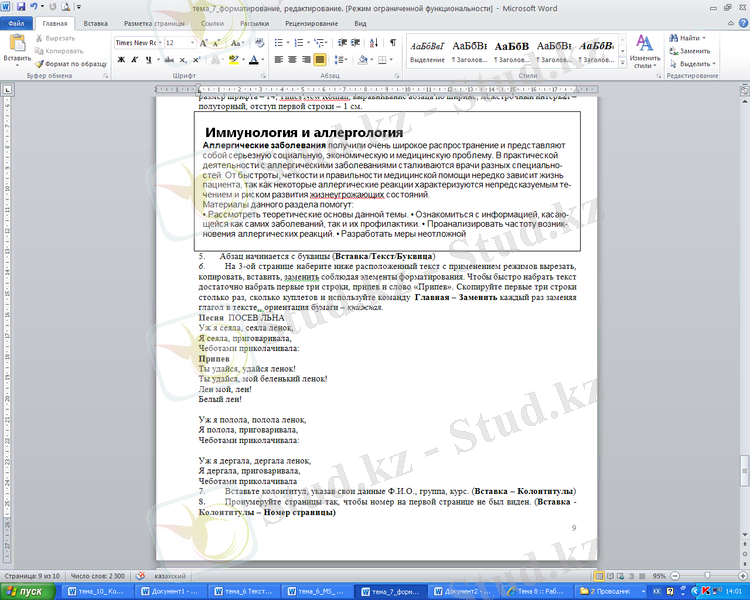
- 4-ші бетке төменде көрсетілген мәтінді теру. Мәтінді теру барысында келесі команданы қолдану қажет (Подчеркивание, Верхний индекс), (Главная - Шрифт), ориентация бумаги - книжная.
- Тақырып атауы: Шрифт - Times New Roman, жирный, өлшемі 16, выравнивание по левому краю.
- Негізгі мәтін: Шрифт - Times New Roman, өлшемі 14, выравнивание по ширине, жол аралық интервал - одинарный, отступ первой строки - нет
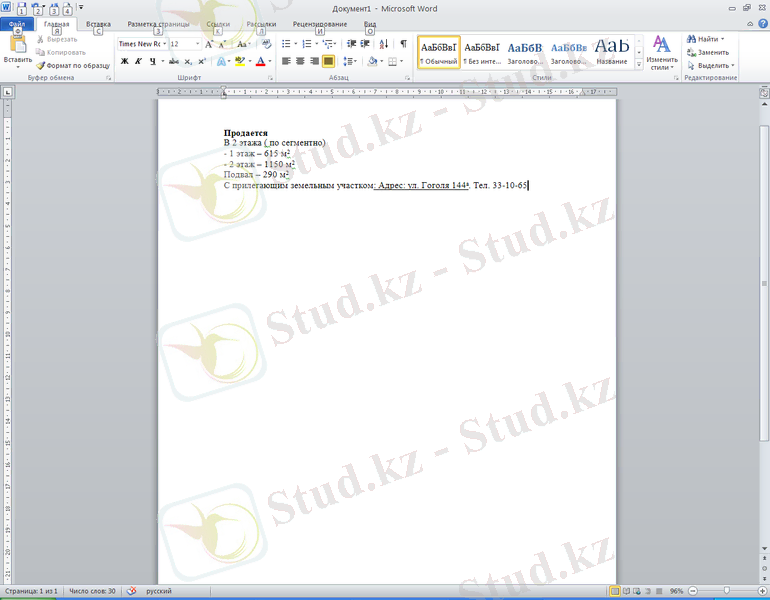
- На этой же странице составьте многоуровневый список содержащий 2 части(I Часть), каждая часть имеет 2 главы(1Глава) . В главах располагается по 3 параграфа(А параграф) .
Для этого нужно использовать следующие команды: Главная - Абзац - Многоуровневый список, «Увеличить отступ»
- 4-ші бетке төменде көрсетілген тақпақты теру, терілген тақпақты 2 колонкаға бөлу.
(Разметка страницы - Параметры страницы - Колонки) ориентация бумаги - альбомная (Разметка страницы-Параметры страниы -Разрывы -Разрывы разделов-Следующая страница)
- Тақырып атауы: Шрифт - Times New Roman, жирный, өлшемі 16, выравнивание по центру
- Негізгі мәтін: Шрифт - Times New Roman, өлшемі 12, выравнивание по ширине, жол аралық интервал - одинарный, отступ первой строки - нет
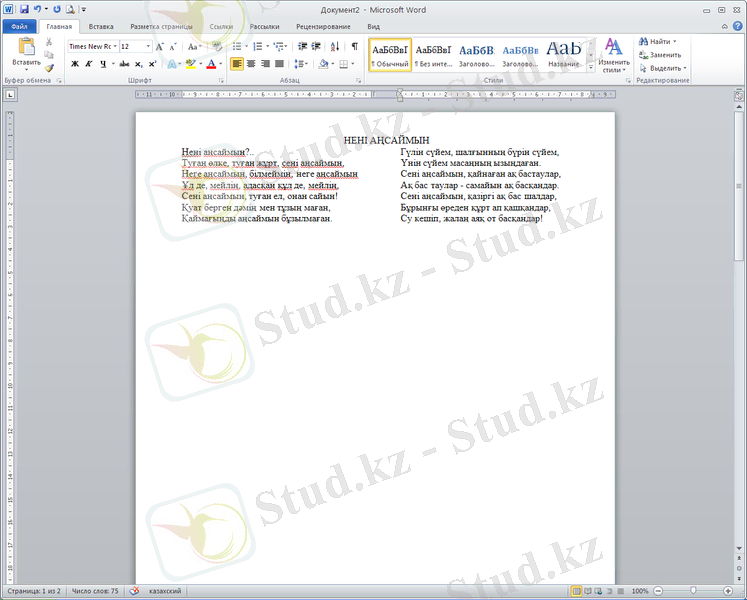
- «Ф. И. О., топ, курс» колонтитул арқылы кірістіру(Вставка - Колонтитулы) .
- Құжаттың беттерін нөмірлеу қажет және алғашқы беттің нөмері көрінбеу керек(Вставка - Колонтитулы - Номер страницы) .
- Файлды қарап шығу, Алдын ала қарап шығу барысында құжаттың масштабын 50% өзгерту қажет. (Вид - Масштаб) . Ауызша материал бойынша тест жүргізу.
Сабаққа арналған ақпаратты -дидактикалық материал.
Windows-қа арналған Word мәтіндік редактордың терезесімен танысу.
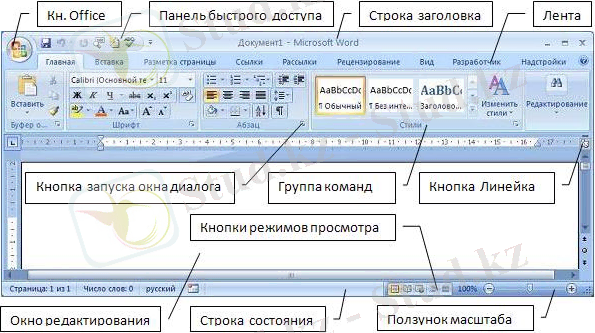 Microsoft Office 2007
офистік пакеті көптеген қолданбалы бағдарламалардан тұрады. Олардың бастапқылары мыналар: Word, Excel, PowerPoint, Access. Microsoft Office 2007-де қосымшаларының терезелеріндегі негізгі жұмыс құралы болып
Лента
болып табылады.
Лента
-бұл тақырып жолымен құжатты редактірлеу терезесінін ортасында орналасқан терезе қосымшаларының аймағы. Бұл Microsoft Office қосымшаларындағы графикалық интерфейстерінің жаңа жұмыс істеулерінің принциптері. Office 2007 пайдаланушылық интерфейсі мәзір және саймандар тақтасына қарағанда түсініктірек және де командалары орындалу бағыттарына байланысты топталған Лента қаттамаларындағы командаларға жылдам қол жеткізуге мүмкіндік береді. Құжат құрамымен жұмыс жасауға қажетті командалар Лентада бағдарлама түрінде орналасқан. Office 2007 қосымшаларында Ленте баптаушысы қарастырылмаған (өшіру және командалар қосу), бірақ оны
Жылдам қол жеткізу тақтасын баптауды
қолдана отырып жинауға болады. Лентаның сол жағында
Office батырмасы орналасқан
(Файл мәзірі) ол құжаттармен жұмыс кезінде қажетті командаларды орналастыруда, Жылдам қол жеткізу тақтасына және файлды басқаруда қолданылады. Office Word 2007 графикалық интерфейсі Сурет. 1 көрсетілген.
Microsoft Office 2007
офистік пакеті көптеген қолданбалы бағдарламалардан тұрады. Олардың бастапқылары мыналар: Word, Excel, PowerPoint, Access. Microsoft Office 2007-де қосымшаларының терезелеріндегі негізгі жұмыс құралы болып
Лента
болып табылады.
Лента
-бұл тақырып жолымен құжатты редактірлеу терезесінін ортасында орналасқан терезе қосымшаларының аймағы. Бұл Microsoft Office қосымшаларындағы графикалық интерфейстерінің жаңа жұмыс істеулерінің принциптері. Office 2007 пайдаланушылық интерфейсі мәзір және саймандар тақтасына қарағанда түсініктірек және де командалары орындалу бағыттарына байланысты топталған Лента қаттамаларындағы командаларға жылдам қол жеткізуге мүмкіндік береді. Құжат құрамымен жұмыс жасауға қажетті командалар Лентада бағдарлама түрінде орналасқан. Office 2007 қосымшаларында Ленте баптаушысы қарастырылмаған (өшіру және командалар қосу), бірақ оны
Жылдам қол жеткізу тақтасын баптауды
қолдана отырып жинауға болады. Лентаның сол жағында
Office батырмасы орналасқан
(Файл мәзірі) ол құжаттармен жұмыс кезінде қажетті командаларды орналастыруда, Жылдам қол жеткізу тақтасына және файлды басқаруда қолданылады. Office Word 2007 графикалық интерфейсі Сурет. 1 көрсетілген.
Сурет. 1.
Жаңа нұсқада бағдарлама терезесінің кез келген жеріне орналастыратын үйреншікті саймандар тақтасы жоқ. Мұнда терезенің жоғарғы сол жақ бұрышта орналасқан "Office" батырмасынын басқа мәзірде ашылған батырмалар жоқ. Сурет. 2.
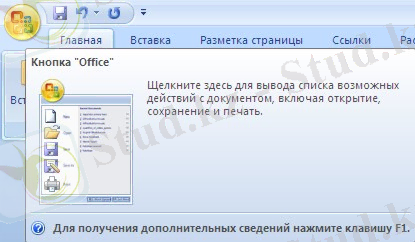 Лентадағы қаттамалардың (Главная, Вставка, Разметка страницы, Ссылки и т. д. ) құжат құрудағы қызметтері қадам бойынша. Лентадағы командалар тобы әр қаттамалар тандалғанына байланысты. Лентедеғы командалар атқаратын қызметеріне байланысты топталған. Командалар тобының аты Лентаның төменгі жағында көрсетілген. Мысалы, Word 2007 қосымша терезесіндегі Главная қаттамасында келесі топтар көрсетілген: Буфер обмена, Шрифт, Абзац, Стили, Редактирование. Активті Лентасындағы батырмалар (командалар) құжаттағы белгіленген элементке ғана қолданылады.
Лентадағы қаттамалардың (Главная, Вставка, Разметка страницы, Ссылки и т. д. ) құжат құрудағы қызметтері қадам бойынша. Лентадағы командалар тобы әр қаттамалар тандалғанына байланысты. Лентедеғы командалар атқаратын қызметеріне байланысты топталған. Командалар тобының аты Лентаның төменгі жағында көрсетілген. Мысалы, Word 2007 қосымша терезесіндегі Главная қаттамасында келесі топтар көрсетілген: Буфер обмена, Шрифт, Абзац, Стили, Редактирование. Активті Лентасындағы батырмалар (командалар) құжаттағы белгіленген элементке ғана қолданылады.
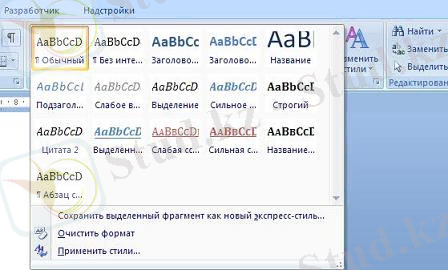 Сонымен қатар Office 2007 қосымшаларында белгілі бір құжатпен жұмыс жасағанда Лента қаттамаларында контекстік саймандар командалар жиынтығы қолданылады. Мысалы, егер Word 2007-де белгілі бір аймақты белгілеп және қоятын болсақ, онда Средства рисования атты контекстік саймандар және Лентада Формат қаттамасын пайда болады. Сурет. 3 көрсетілген. .
Сонымен қатар Office 2007 қосымшаларында белгілі бір құжатпен жұмыс жасағанда Лента қаттамаларында контекстік саймандар командалар жиынтығы қолданылады. Мысалы, егер Word 2007-де белгілі бір аймақты белгілеп және қоятын болсақ, онда Средства рисования атты контекстік саймандар және Лентада Формат қаттамасын пайда болады. Сурет. 3 көрсетілген. .
Office 2007 қосымшаларында командаларында диалогтық терезелер ретінде көрсетілген. Диалогтық терезелерді іске қосу үшін командалар тобының оң жақ төменгі бұрышында тандаймыз. Мысалы, Абзац диалогтық терезесін ашу үшін Главная қаттамасындағы Абзац тобынан бағыттағышы бар белгіні таңдаса, Отступ және интервал қаттамасында дәстүрлі диалогтық терезе пайда болады. Сонымен қатар диалогтық терезелерді кез келген қосымшалардағы Коллекцияның аймағында да ашуға болады.
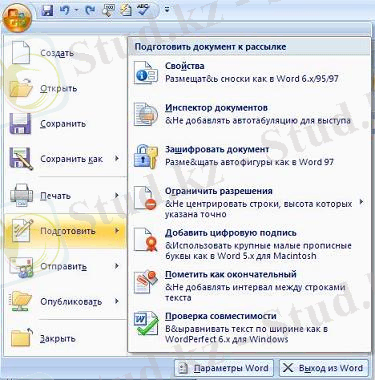 Office 2007 қосымшаларында пайдаланушылық интерфесінде Коллекция дегеніміз- бұл бір типті элементтер жиынтығы. Мысалы, Word 2007қосымшасындағы коллекция кескіндері және т. б. Коллекцияның екі түрі бар: коллекциялар, біраз элементтер жиынтығынан тұратын және үлкен коллекциялар. Кіші коллекция Лентадағы командалар тобында, ал үлкен коолекциялар (Сурет. 4) суреттегідей ашылатын тізім түрінде көрсетілген. Мысалы, коллекция кескіндері.
Office 2007 қосымшаларында пайдаланушылық интерфесінде Коллекция дегеніміз- бұл бір типті элементтер жиынтығы. Мысалы, Word 2007қосымшасындағы коллекция кескіндері және т. б. Коллекцияның екі түрі бар: коллекциялар, біраз элементтер жиынтығынан тұратын және үлкен коллекциялар. Кіші коллекция Лентадағы командалар тобында, ал үлкен коолекциялар (Сурет. 4) суреттегідей ашылатын тізім түрінде көрсетілген. Мысалы, коллекция кескіндері.
Құжаттарды басқаруда Office батырмасын басу арқылы пайда болатын Файл мәзіріндегі командалар қолданылады. Office 2007-дегі Файл мәзірінің құрамымен атқаратын қызметтері алдынғы Microsoft Office нұсқаларының Файл мәзірлерінен айырмашылықтары бар. Мәзір негізгі екі панелден тұрады, сол жақ панелде файлдармен жұмыс жасайтын командалар тобы, ал оң жақ панелде белгіленген командалар тобының тізімдері (Сурет. 5. ) . Мәзірдің төменгі бөлігінде қосымшаларды баптауға арналған Параметры батырмасы орналасған.
Microsoft Office 2007-де құжаттармен жұмыс жасауда Лента және Файл мәзірінен басқа Жылдам қол жеткізу панелі қолданылады. Үнсіз келісіммен бұл панелде үш пиктограммалар орналасқан Сохранить, Отменить және Вернуть. Жылдам қол жеткізу панелін баптп және өзәне қажетті басқару саймандарын қосуға болады, мысалы, Автоформат, Правописание командалары т. с. с. Сонымен қатар Жылдам қол жеткізу панелін Лентаның үстіне Жылдам қол жеткізуді баптау батырмасын қолдана отырып орналастыруға болады. .
Microsoft Word 2007-де Жылдам қол жеткізу панеліне қосымша саймандар орналастыру үшін панелдің оң жағында орналасқан Жылдам қол жеткізуді баптау батырмасын басу арқылы орналастыруға болады. Ашылған мәзірден "Другие команды" таңдаған кезде "По умолчанию для шаблона" (Сурет. 6) терезесі ашылады сол терезеден Настройка командасын басу арқылы Жалдам қол жеткізу панелінің бапталуына қол жеткізуге болады.
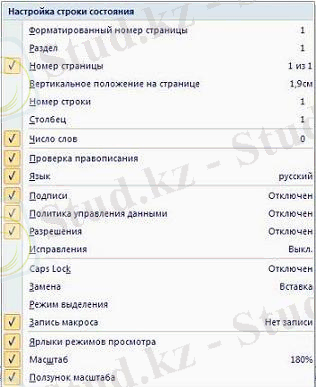
 Word 2007 -та жаңалық болып толқынды фораттаудың кіші панелі болып табылады. (Сурет. 7. ), Ол мәтіннің келген фрагментін белгілеген кезде пайда болады. Жартылай көрінетін кіші панелде азат жолдармен таңбаларды форматтауға арналған командалар орналасқан.
Word 2007 -та жаңалық болып толқынды фораттаудың кіші панелі болып табылады. (Сурет. 7. ), Ол мәтіннің келген фрагментін белгілеген кезде пайда болады. Жартылай көрінетін кіші панелде азат жолдармен таңбаларды форматтауға арналған командалар орналасқан.
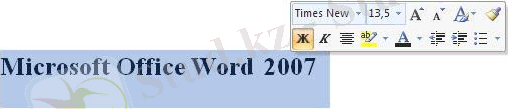
Word 2007-та Сызғыш үнсіз келісім бойынша көрінбей тұрады. Сызғышты терезеде көрсету үшін орамда вертикаль орналасқан Ленейка батырмасын басыныз. MicrosoftOffice 2007 қосымшасында терезенін төменгі бөлігінде ағымдағы құжат туралы ақпарат беретін қалып күй жолы орналасқан. Қалып күй жолын баптау үшін тынқанның оң жақ батырмасын басу керек сол кезде "Настройка строки состояния" терезесі ашылады. Microsoft Word 2007-та "Настройка строки состояния" терезесінде қалып күй жолына керек элементтерді қосу немесе ажырату үшін терезесіндегі қажет элеметтер тұсына белгі қою керек (сурет 8. ) .
Қалып күй жолының оң жақ бөлігінде кнопки режимов просмотра (кнопки меню Вид) батырмасы және құжаттың масштабын өзгертетін ползунок орналасқан (Сурет. 1) .
MicrosoftOffice 2007 жаңа технологиялар қолданылған (жаңа қосымша мүмкіндіктер және функциялар) . Құжаттарды электрондық пакет түрінде сақтау қүшін Microsoft компаниясы Office Open XML форматын ойлап тапты. Office Open XML (OOXML) форматы Microsoft Office 2007 үнсіз келісім бойынша формат болып табылып, Word 2007 (құжаттар) файлдары үнсіз келісім бойынша кеңейтілулері doc емес docx болып сақталады.
Жылдам қол жеткізу панелінің құрамын өзгерту үшін мәзірдің «Другие команды . . . » пунктін таңдасанызWord баптау терезесі ашылады. Керек бөлім"Настройка" және де ол үнсіз келісім бойынша алынады.
Жылдам қол жеткізу панеліне керек команданы қосу үшін сол жақ бөлік тізімнен таңдап, "Добавить" батырмасын басыныз. Керек емес командаларды өшіру үшін солжақ тізімнен "Удалить" батырмасын басу керек. Және де осы жерден алынған панель барлық ашылған құжаттарға екенің тізімнің "Для всех документов" бөлімінен немесе белгілі бір құжатқа ғана таңдауға болады.
Көп жағдайда командаларды батырмалардың қосындасы арқылы орындау қолайлы. Күнделікті қолданып жүрген пернетақталар қосындысыда жеткілікті. Жаңа үйреніп келе жатқандар үшін Alt батырмасынан бастауға болады. Егер "Alt" "Я" батырмасының қосындысын бассақ мынау пайда болады.
Word 2007келесі жолмен іске қосылады:
1. Келесі таңдау: Пуск - Программы - Microsoft Office 2007 - Microsoft Office Word 2007.
2. Контекстік мәзір көмегімен Создать - Документ Microsoft Office Word 2007 командасын таңдаймыз.
Office
 панелі келесі командаларды құрайды:
панелі келесі командаларды құрайды:
Жылдам қол жеткізу панелі көп қолданылатын командаларды құрайды: сақтау, болдырмау (Ctrl+Z), қайтармау (Ctrl+Y), тез шығару, құру т. с. с.
Редактірлеудің басты командалары болып : Қию, Көшіру және Қою.
Мәтінді бірнеше жолмен редактірлеуге болады:
1. Главная қаттамасындағы Буфер обмена тобының көмегімен.
2. Мәтінге басқан кезде пайда болатын контексттік мәзірдін көмегімен.
3. Батырмалар қосындыс көмегімен: Ctrl+X - қиып алу; Ctrl+C - көшіру; Ctrl+V -қою;
4. Тышқан көмегімен: белгіленген фрагментті Ctrl батырмасы басу арқылы орның ауыстыру.
Алмастыру буфері - мәліметтерді алмастыру құралы. Көшірілген немесе қиып алынған құжаттарды сақтай отырып, Word ғана тиісті болмайды. MicrosoftWord 2007-де 24 объект сақтауға мүмкіндік береді.
Кеңейтілу жағдайын іске қосу үшін Главная қаттамасында Буфер обмена тобыныңтөменгі бөлігінде орналасқан бағыттағышы бар батырмасын басу керек.
Мәліметтерді іздеу және ауыстыру үшін Найти и заменить диалогтық терезесін қолдану келесі жолмен шақырылады:
1. Сtrl+F пернелер қосындысы;
2. Редактірлеу тобындағы Найти немесеЗаменить басу керек .
Мәнелеп жазуды тексерудін жолдары:
1. Автоматты түрде қателерді түзету: асты сызылған сөздерде немесе сөйлемде контекстік мәзірді шақыру арқылы қате түзетудің нұсқалары пайда болады.
2. Қателерді қолмен түзету:Правописание диалогтық терезе көмегімен жүзеге асады. Рецензирование қаттамасындағы Правописание батырмасымен қатар F7 батырмасы көмегімен де шақырылады.
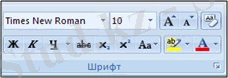 3. Мәтінді форматтау
Шрифт
диалогтық терезесінде жүзеге асырылады. Ол үшін Главная Ctrl+Dқаттамасындағы Шрифт тобында бағыттағыш түріндегі батырманы немесе контекстік мәзірді қолданамыз. Қаріп көлемдерін
Главная
қаттамасындағы
Шрифт
тобындағы батырма көмегімен жүзеге асыруға болады:
3. Мәтінді форматтау
Шрифт
диалогтық терезесінде жүзеге асырылады. Ол үшін Главная Ctrl+Dқаттамасындағы Шрифт тобында бағыттағыш түріндегі батырманы немесе контекстік мәзірді қолданамыз. Қаріп көлемдерін
Главная
қаттамасындағы
Шрифт
тобындағы батырма көмегімен жүзеге асыруға болады:
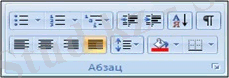 Абзац -
мәтін блогы,
Enter
батырмасын басу арқылы аяқталады
.
Главная
қаттамасындағы
Абзац
тобындағыбағыттағын түріндегі батырманы басу арқылы немесе контекстік мәзір арқылы
Абзац
диалогтық терезесін шақыра аламыз. Абзацтармен жұмыс жасайтын керекті командалары
Главная
қаттамасындағы
Абзац
тобына кірістірілген
:
Абзац -
мәтін блогы,
Enter
батырмасын басу арқылы аяқталады
.
Главная
қаттамасындағы
Абзац
тобындағыбағыттағын түріндегі батырманы басу арқылы немесе контекстік мәзір арқылы
Абзац
диалогтық терезесін шақыра аламыз. Абзацтармен жұмыс жасайтын керекті командалары
Главная
қаттамасындағы
Абзац
тобына кірістірілген
:
Стили -форматталынатын атрибуттар жиыны (гарнитуру, начертание и размер шрифта, выравнивание и др), Главная қаттамасында орналасқан .
Прнетақта көмегімен мәтінді енгізу және редактірлеу.
Құжаттағы барлық мәтінді пернетақта көмегімен теруге және редактірлеуге болады. Ол үшін пернетақтада алфавитті-сандық, қосымша функционалды батырмалары бар.
Қарапайым мәтінді теру алфавитті-сандық батырмалар көмегімен жүзеге асырылады. Кіші әріптерден үлкен әріптерге көшу үшін Caps Lock батырмасын немесе Shift батырмасын басып тұрып, керекті әріп таңдалады.
Бағыттағышы бар батырмалары курсорды мәтіннің керекті жеріне қою үшін қажет, ал келесі батырмалар қызметі:
Home - батырма басырма бсына бару;
End - батырма соңына бару;
PageUp - бетті жоғары парақтау;
PageDown - бетті төмен прақтау;
Backspace - курсор алдындағы таңбаны өшіру;
Delete - курсордан кейінгі таңбаны өшіру.
«Үлгі бойынша формат» құрал - саймандарды қолдану.
Мәтінді форматтау және кескіндерді форматтауда кейбір негізгі функцияларды қолдану, мысалы шекара және құю,
Главная
қаттамасындағы
Формат по образцу
құралын қолдану. Форматтау керек мәтінмен бейнелерді белгіле.
Начальная страница
қаттамасындағы
Буфер обмена
тобынаң
Формат по образцу
командасын таңда.
 Бағыттағыш қыл қалам түріне ауысады. Форматтауды болдырмау үшін ESC батырмасын басыныз.
Формат по образцу
қажетті функциясы кескінді аймақтармен жұмыс жасауда қолайлы, мысалы автофигуралармен. Бейнелерді форматтауда көшірмесін жасауға болады (мысалы, сурет шекарасын) .
Формат по образцу
WordArt (WordArt. Текстовые объекты, созданные с помощью готовых эффектов, к которым можно применить дополнительные параметры форматирования. ) аймағын қолданған жағдайда мәтіннің әріптерін және әріптерді көшіруде қызмет жасай алмайды.
Бағыттағыш қыл қалам түріне ауысады. Форматтауды болдырмау үшін ESC батырмасын басыныз.
Формат по образцу
қажетті функциясы кескінді аймақтармен жұмыс жасауда қолайлы, мысалы автофигуралармен. Бейнелерді форматтауда көшірмесін жасауға болады (мысалы, сурет шекарасын) .
Формат по образцу
WordArt (WordArt. Текстовые объекты, созданные с помощью готовых эффектов, к которым можно применить дополнительные параметры форматирования. ) аймағын қолданған жағдайда мәтіннің әріптерін және әріптерді көшіруде қызмет жасай алмайды.
Құжатқа тақырып қолдану
 Құжатқа тақырыпты үнсіз келісім бойынша, таңдау немесе құжаттың пайдаланушылық тақырыптарын қолдануға және өзгертуге болады. Қолданылған құжат тақырыптары сәкесінше құжаттың стиліне әсер етеді.
Құжатқа тақырыпты үнсіз келісім бойынша, таңдау немесе құжаттың пайдаланушылық тақырыптарын қолдануға және өзгертуге болады. Қолданылған құжат тақырыптары сәкесінше құжаттың стиліне әсер етеді.
Разметка страницы қаттамасындағы Темы тобындағы Темы батырмасынбасыныз(Сурет. 2. ) . Құжатқа белгілі бір тақырыпты Встроенные тобынан таңдау керек. Пайдаланушылық тақырыптарды Пользовательские тобынан таңдаймыз. Егер керек болған тақырып тізімде болмаған жағдайда өзінізден компьютерінізден немесе желіден табу үшін Поиск тем батырмасын басу керек.
Құжат тақырыбын баптау
Құжаттың тақырыбын баптау үшін құюдың түсін, әріп өлшемін, әсерлер мен шекараларды өзгерте отырып жүзеге асыруға болады. Құжаттағы берілген тақырыпқа өзгерістердер де өзгереді пайдаланушылық тақырыптар сияқты сақтауға болады.
Тақырып түстерін баптауемы
Тақырыптың фонға және мәтінге төрт түсі, ал белгілеуге алты түс және гиперсілтемеге екі түсі қолданылады.
Цвета
 батырмасында ағымдағы мәтінмен фонның түстері көрсетіледі.
Цвета темы
сөзінің жанында орналасқан Түстер жиыны
Цвета темы
батырмасын басқаннаң кейін берілген тақырыптың белгіленген немесе гиперсілтеме түстері пайда болады. Тақырыптардың түстерінің жиынтығын құрастыру үшін кез- келген түсті ауыстыру кезінде көрсетілген
Цвета темы
батырмасында өзгеріс болады.
Разметка страницы
қаттамасындағы
Темы
тобындағы
Цвета темы
батырмасын басыңыз(Сурет. 2. ) .
Создать новые цвета темы
батырмасын басыңыз.
Цвета темы
бөліміндегі тақырып түстерінің элементтері батырмасын басып, қолдануға тиісті түстерді таңданыз.
Имя
өрісіне керек жаңа түс атын енгізіп, сақтаныз.
батырмасында ағымдағы мәтінмен фонның түстері көрсетіледі.
Цвета темы
сөзінің жанында орналасқан Түстер жиыны
Цвета темы
батырмасын басқаннаң кейін берілген тақырыптың белгіленген немесе гиперсілтеме түстері пайда болады. Тақырыптардың түстерінің жиынтығын құрастыру үшін кез- келген түсті ауыстыру кезінде көрсетілген
Цвета темы
батырмасында өзгеріс болады.
Разметка страницы
қаттамасындағы
Темы
тобындағы
Цвета темы
батырмасын басыңыз(Сурет. 2. ) .
Создать новые цвета темы
батырмасын басыңыз.
Цвета темы
бөліміндегі тақырып түстерінің элементтері батырмасын басып, қолдануға тиісті түстерді таңданыз.
Имя
өрісіне керек жаңа түс атын енгізіп, сақтаныз.
Тақырып қаріпін баптау
... жалғасы- Іс жүргізу
- Автоматтандыру, Техника
- Алғашқы әскери дайындық
- Астрономия
- Ауыл шаруашылығы
- Банк ісі
- Бизнесті бағалау
- Биология
- Бухгалтерлік іс
- Валеология
- Ветеринария
- География
- Геология, Геофизика, Геодезия
- Дін
- Ет, сүт, шарап өнімдері
- Жалпы тарих
- Жер кадастрі, Жылжымайтын мүлік
- Журналистика
- Информатика
- Кеден ісі
- Маркетинг
- Математика, Геометрия
- Медицина
- Мемлекеттік басқару
- Менеджмент
- Мұнай, Газ
- Мұрағат ісі
- Мәдениеттану
- ОБЖ (Основы безопасности жизнедеятельности)
- Педагогика
- Полиграфия
- Психология
- Салық
- Саясаттану
- Сақтандыру
- Сертификаттау, стандарттау
- Социология, Демография
- Спорт
- Статистика
- Тілтану, Филология
- Тарихи тұлғалар
- Тау-кен ісі
- Транспорт
- Туризм
- Физика
- Философия
- Халықаралық қатынастар
- Химия
- Экология, Қоршаған ортаны қорғау
- Экономика
- Экономикалық география
- Электротехника
- Қазақстан тарихы
- Қаржы
- Құрылыс
- Құқық, Криминалистика
- Әдебиет
- Өнер, музыка
- Өнеркәсіп, Өндіріс
Қазақ тілінде жазылған рефераттар, курстық жұмыстар, дипломдық жұмыстар бойынша біздің қор #1 болып табылады.



Ақпарат
Қосымша
Email: info@stud.kz